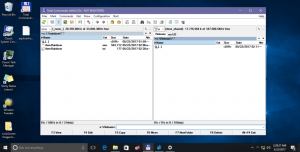Corregir el error en la entrada que faltaba en WSClient.dll: RefreshBannedAppsList
Muchos usuarios que han instalado Windows 10 build 11099 enfrentan un problema con la Tienda Windows. Aparece un molesto mensaje de error cada vez que inicia sesión en su cuenta. Dice: Error en WSClient.dll. Falta la entrada: RefreshBannedAppsList. Si se ve afectado por este problema, esto es lo que debe hacer.
Hay dos formas conocidas de evitar el mensaje de error. Para corregir el error en WSClient.dll: falta la entrada: RefreshBannedAppsList, primero, puede intentar restablecer la Tienda Windows.
Ya cubrí cómo restablecer la Tienda Windows en detalle en el artículo. Restablezca el caché de la Tienda Windows en Windows 10 para solucionar problemas con las aplicaciones universales. Así que aquí está en breve:
- prensa Ganar + R teclas juntas en su teclado para abrir el cuadro de diálogo Ejecutar.
Sugerencia: consulte el Accesos directos con la tecla de Windows (Win) que todo usuario de Windows 10 debe conocer - Escriba lo siguiente en el cuadro Ejecutar:
wsreset
Presione Entrar.
La herramienta WSReset limpiará la caché de la tienda. Es posible que tarde unos minutos, así que tenga paciencia. Si esto no ayuda, pruebe el segundo método.
La segunda forma es evitar que la lista de aplicaciones prohibidas se sincronice. Si bien no debe desactivarse en una máquina de producción o en versiones estables de Windows 10, puede usar este truco como solución para la versión preliminar de Windows 10 11099.
Siga estas instrucciones:
-
Abrir el panel de control.
- Vaya a Panel de control \ Sistema y seguridad \ Herramientas administrativas. Haga clic en el icono del Programador de tareas:
- En el panel izquierdo, abra la siguiente ruta:
Biblioteca del programador de tareas \ Microsoft \ Windows \ WS
- En el panel derecho, busque el WSRefreshBannedAppsListTask tarea. Haga clic derecho y seleccione "Desactivar" en su menú contextual.
Esto deshabilitará el mensaje de error porque la lista de aplicaciones prohibidas ya no se sincronizará. Puede habilitar la sincronización en cualquier momento que desee habilitando la tarea en el Programador de tareas.
Eso es todo.